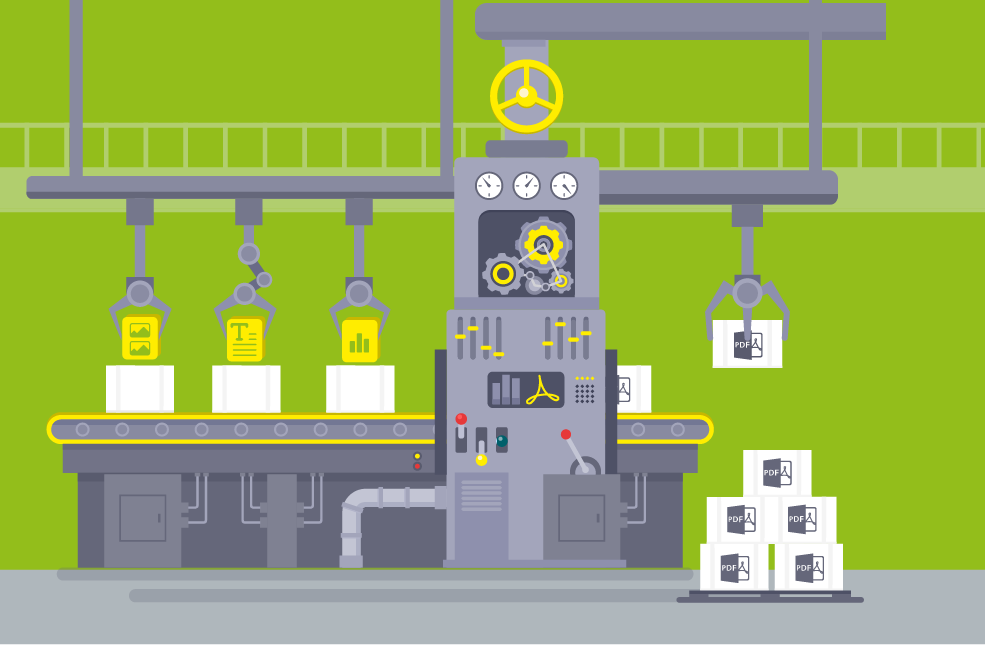Beim Umgang mit digitalen Dokumenten ist das PDF-Format nicht mehr wegzudenken. Es ermöglicht, Dokumente auszutauschen und zu verwalten, unabhängig davon, welche Hard- oder Software verwendet wird. Darüber hinaus bietet es eine enorme Funktionsvielfalt. Formularfelder, Audio- und Video-Daten zu integrieren oder Dokumente zu signieren, sind bekannte Beispiele. Das Dateiformat kann aber noch viel mehr. In dieser Artikelreihe möchte ich einen tieferen Einblick in das PDF-Format geben.
Im ersten Teil meines Artikels haben Sie eine Übersicht über die allgemeinen Einstellungsoptionen des Adobe Distillers bekommen. In diesem Teil möchte ich auf die beiden Reiter „Schriften“ und „Erweitert“ eingehen, denn auch hier befinden sich wichtige Optionen für den PDF-Export.
Das Einbetten von Schriften steuern
Im Reiter „Schriften“ regeln Sie, wie und welche Schriften in das PDF eingebettet werden. Eingebettete Schriften werden auf jedem Computer angezeigt oder gedruckt, unabhängig davon, ob die Schriftart auf diesem installiert ist. Je mehr Schriften eingebettet sind, desto größer wird die PDF-Datei. Gerade bei besonderen Schriften wie asiatischen kann das zum Thema werden. Spielt es keine Rolle, wie die Schrift im PDF auf verschiedenen Systemen aussieht, kann man sich auch gegen das Einbetten entscheiden. Eine nicht installierte Schrift wird dann automatisch mit einer Ersatzschriftart angezeigt.
Verschiedene Schriftformate

Wenn man den „Schriften“-Reiter in den PDF-Einstellungen öffnet, springt einem eine Liste mit Schriftarten sofort ins Auge. Interessant sind hier die kleinen Symbole, die für jede Schriftart anzeigen, ob sie zum Format „True Type“ (T), „Open Type“ (O) oder „PostScript“ (A) gehört. Darüber hinaus gibt es in der Liste noch ein Schloss-Symbol bei Schriften, bei denen die Lizenz das Einbetten verbietet. Eine solche Schrift kann nicht eingebettet werden und wird auf einem anderen Rechner durch eine andere Schrift ersetzt, wenn die verwendete dort nicht installiert ist.
Über die Option „Hinzufügen“ bei „Immer einbetten“ und „Nie einbetten“ steuern Sie gezielt das Einbetten für einzelne Schriften. Wenn Schriften eingebettet werden sollen, die sich nicht im Schriftordner des Betriebssystems befinden, müssen diese zuerst in den Schriftordner des Distillers hinzugefügt werden. Hinweis: Alle Schriften in diesem Ordner können zum Einbetten verwendet werden.

Schriften vollständig einbetten oder als Untergruppe?
In den meisten Fällen regeln Sie das Einbetten der Schriften über die obersten drei Optionen. „Alle Schriftarten einbetten“ sollte dazu immer ausgewählt bleiben, ebenso wie „Untergruppen, wenn benutzte Zeichen kleiner als“. Mit dem Prozentwert definieren Sie, bei welcher Menge verwendeter Zeichen eine Schriftart als Untergruppe eingebettet wird. Das bedeutet, dass nur die verwendeten Zeichen ins PDF eingebettet werden und nicht die gesamte Schriftart. 100 % ist hier der gängige Wert, er bedeutet, dass eine Schriftart als Untergruppe eingebettet wird, sobald ein Zeichen dieser Schriftart verwendet wird. Setzen Sie den Wert auf 0 % hat das den gleichen Effekt wie das Häkchen zu entfernen: Die gesamte Schriftart wird eingebettet, wenn ein Zeichen davon verwendet wird. Ob eine Schriftart vollständig oder als Untergruppe eingebettet werden kann oder sollte, hängt auch von der Lizenz der Schrift ab. Rechtlich ist das vollständige Einbetten nicht immer möglich. Ist eine Schrift vollständig eingebettet, kann der Text nachträglich beliebig geändert werden, da alle Zeichen vorhanden sind.
Mit dem Distiller können auch „OpenType“-Schriften eingebettet werden. Diese Option ist allerdings nur aktiv, wenn Sie unter „Allgemein“ eine Kompatibilität von mindestens Acrobat 7.0 gewählt haben. Da die meisten Druckereien noch auf die veraltete Version Acrobat 4.0 bestehen, kann das Einbetten von Schriften dieses Formats für Drucksachen problematisch sein.
Erweiterte PDF-Einstellungen

Im Reiter „Erweitert“ kann einiges eingestellt werden, das auch andere Distiller-Funktionen beeinflusst. Für wirklich wichtig halte ich hier folgenden Optionen:
Ist „PostScript-Datei kann Adobe PDF-Einstellungen überschreiben“ aktiviert, können einige Parameter von der PostScript-Datei überschrieben oder hinzugefügt werden. Das ist sinnvoll, wenn spezielle Parameter verändert werden sollen, z. B. bei der Neuberechnung von Bildern. Meiner Erfahrung nach kann diese Einstellung deaktiviert bleiben und sollte es auch, sofern man sich nicht genau damit auskennt.
„Ursprüngliche JPEG-Bilder im PDF speichern“ ist eine wichtige Option, wenn im Distiller komprimierte JPEG-Bilder verarbeitet werden. Denn immer wenn ein JPG geöffnet und geschlossen wird (auch wenn es keine Änderungen gibt), verliert das Bild an Qualität. Ist die Option aktiviert, lassen sich unnötige Qualitätsverluste verhindern, da keine erneute Komprimierung erfolgt.
Die Option „Einstellungen für Überdrucken beibehalten“ ist sehr relevant für Druckdaten. In der Regel werden die Einstellungen für das Überdrucken im Layout-Programm gemacht. Damit diese im PDF erhalten bleiben, sollte die Option aktiv sein.
Wenn es um das Erzeugen von Druckdaten geht, ist es wichtig, die Option für „PostScript XObjekte“ zu deaktivieren. XObjekte sind Elemente, die von anderen Objekten im PDF unabhängig sind. Damit können beispielsweise die gleichen Informationen (z. B. Hintergrundbilder) auf verschiedenen Seiten des PDFs wiedergegeben, Videos ohne Einbettung oder gruppierte Grafik-Daten eingebaut werden. Um diese Elemente zu verwenden, muss die Option „PostScript XObjects zulassen“ aktiv sein. Diese Elemente sind jedoch im PDF nicht mehr bearbeitbar und daher mit Vorsicht zu genießen. In PDFs für den Druck sollte ganz auf die Verwendung solcher Objekte verzichtet werden, da sie in der Druckvorstufe nicht überprüft werden können.
Das Aktivieren bzw. Deaktivieren von „DSC-Kommentare verarbeiten“ kann große Auswirkungen auf das Format des PDFs haben. Ist diese Option sowie in der Auswahl „Dokument-Info von DSC beibehalten“ aktiviert – und standardmäßig sollte das der Fall sein –, werden die Format-Informationen des Erstellungsprogramms (beispielsweise Word oder Adobe InDesign) verwendet. Fehlt das Häkchen, greift der Distiller auf das Standardpapierformat zurück, wie es in den allgemeinen Einstellungen hinterlegt ist.
In diesem Abschnitt kann auch die Einstellung „EPS-Dateien Seitengröße ändern und zentrieren“ aktiviert werden. Das bedeutet: Die Seite wird so groß, wie die Grafik ist (Stichwort: Bounding Box), und die Grafik wird zentriert. Das stellt sicher, dass eine Grafik nicht abgeschnitten wird, weil sie größer ist als das angegebene Papierformat.
Dem PDF Informationen mitgeben
Um dem PDF Informationen über den Erstellungsvorgang mitzugeben, gibt es verschiedene Möglichkeiten. Mit Aktivierung von „Adobe PDF-Einstellungen in PDF-Datei speichern“ werden die „joboptions“ mitgeliefert, also Informationen darüber, wie das PDF erstellt wurde.
„Portable Job Ticket“ enthält hingegen Informationen über die PostScript-Datei. Dazu zählen zum Beispiel Papierformat, Auflösung oder Überfüllungsinformationen, die für Druckereien nützlich sind.
Treten bei der PDF-Erzeugung DSC-Warnungen auf, können diese mit der Option „DSC-Warnungen protokollieren“ angezeigt und protokolliert werden.
Weniger wichtige erweiterte Einstellungen
Die erweiterten Einstellungen bieten viele Optionen. Einige davon haben allerdings inzwischen an Relevanz verloren. Zum Beispiel die Möglichkeit, Prolog.ps und Epilog.ps zu verwenden. Damit können PDFs vor und nach dem Erstellungsprozess mit dem Distiller um weitere Informationen und damit Strukturen ergänzt werden. Gängig war beispielsweise, der PostScript-Datei über diese Funktion ein Inhaltsverzeichnis mitzugeben.
Ähnliches gilt für die Optionen „Verläufe in weiche Nuancen konvertieren“ und „Geglättete Linien in Kurven konvertieren“, die in Zeiten kleiner Arbeitsspeicher sehr wichtig waren. Letzteres könnte heute noch für CAD-Zeichnungen relevant sein, um das erstellte PDF zu verkleinern und für die schnellere Bildschirmwiedergabe zu optimieren. Meiner Erfahrung nach ist der Effekt dieser Funktion oft aber nicht sehr groß.
Unter DSC gibt es noch die Möglichkeit, OPI-Kommentare beizubehalten. Die Option stammt ebenfalls aus einer Zeit, in der Speicherplatz knapp war. Damals war es beispielsweise üblich, in der Grafikabteilung mit groben und in der Druckerei mit feinen Daten zu arbeiten. Zusammengeführt wurden diese Informationen beim Druck per OPI-Schnittstellenprotokoll. Das ist heute natürlich nicht mehr notwendig.
Fazit
Unter den erweiterten Einstellungen hält Adobe Distiller noch einige Optionen bereit, die zum Teil einen recht großen Einfluss auf das zu erstellende PDF haben. Manche davon sind jedoch veraltet und haben heute kaum noch Relevanz. Ich hoffe, ich konnte mit diesem kleinen Guide einen groben Überblick vermitteln. Im nächsten Teil soll es um die umfangreichen Einstellungen gehen, die der Reiter „Bilder“ bietet.
Hintergrund zu dieser Artikelreihe
Die Auswahl der Themen und deren Umfang orientieren sich an den Fragen und Problemen, mit denen Anwenderinnen und Anwender im Bereich der technischen Dokumentation in den letzten 25 Jahren immer wieder auf mich zugekommen sind. Funktionen, die auch mit dem Adobe Reader genutzt werden können, sind kursiv gekennzeichnet und ggf. ist die Programmversion vermerkt.